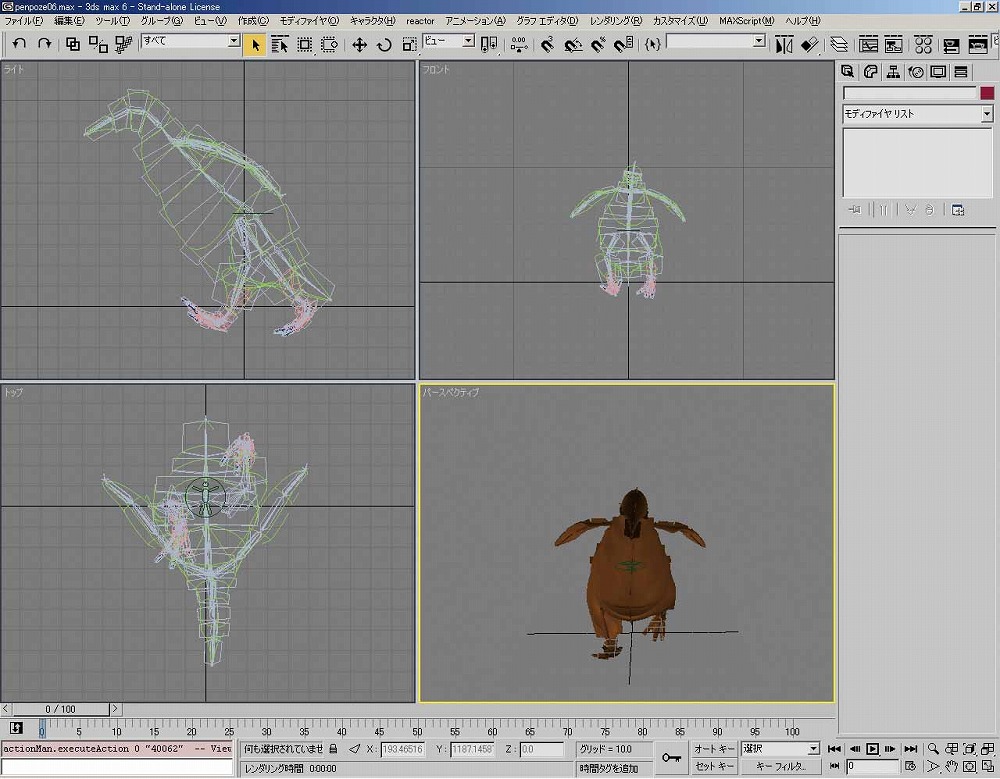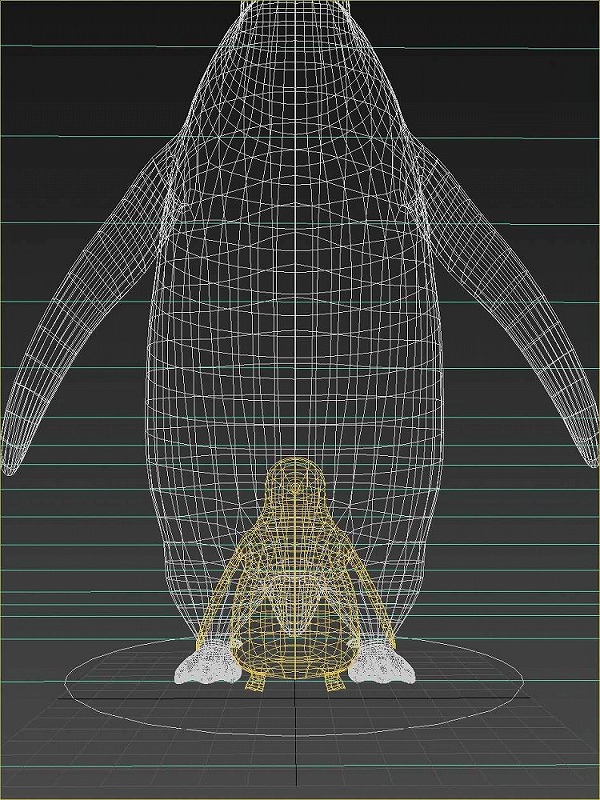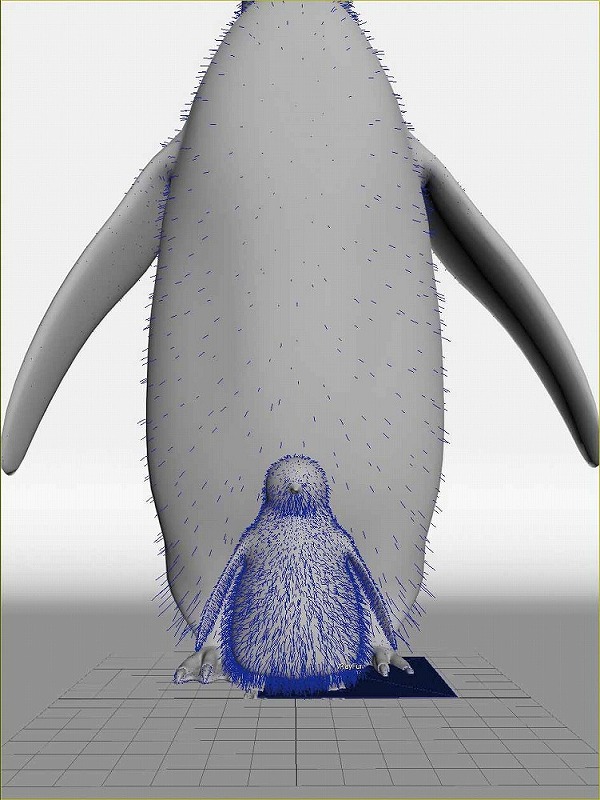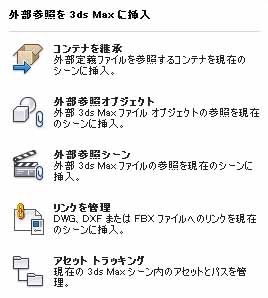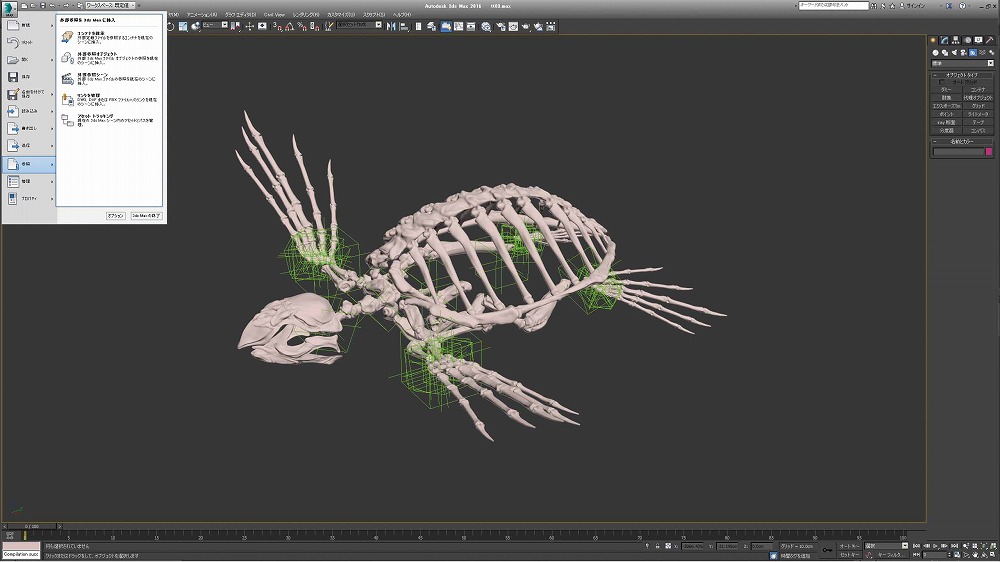今回のモチーフはペンギンです。今年の連載のテーマは豪華絢爛ですので、ちょっと豪華なペンギンをイメージしてみました。暑いので涼しいもの、お祭りに行きたいので隈取模様。画は人の願望が現れます。
※本記事は月刊「CGWORLD + digital video」vol. 206(2015年10月号)からの転載記事になります
STEP 1:2004年のペンギンをふり返る
▲ペンギンは以前の連載「テクスチャイリュージョン」で作成したことがあります。なんと11年前の2004年8月号(本誌72号)。使用したのは3ds Max R6でした。画像はそのときの作品ですが、当時も暑かったのかな。このころの3ds Maxはシンプルなインターフェイスでした。
STEP 2:モデル画像
▲モデル画像です。Furを表面に生やすことを考えて、なるべく均一なポリゴンにするように心がけました。足は生やさないので別パーツですね。
STEP 3:モデルの作成
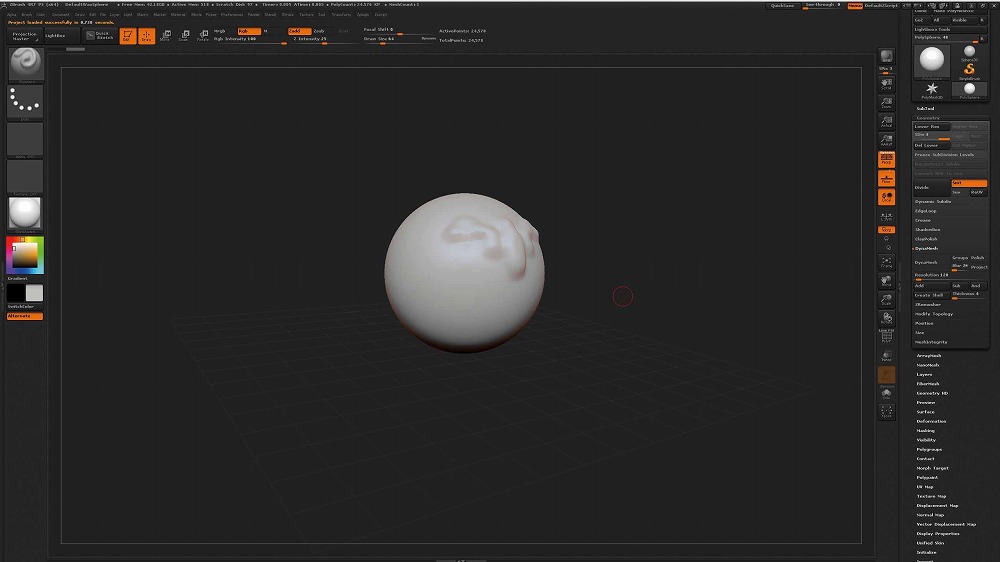
▲今回は流線型のやわらかいものなのでZBrushで作成していきましょう。
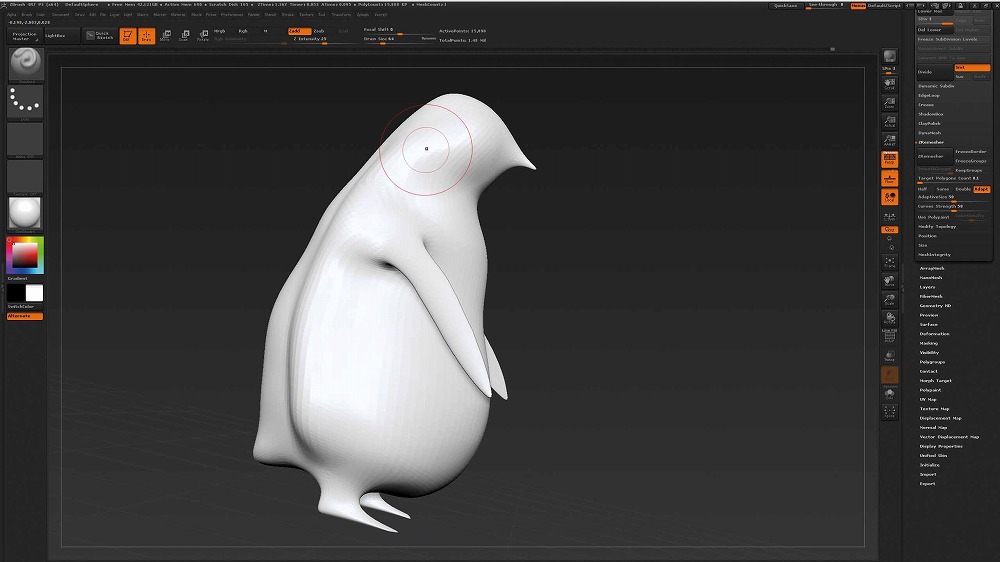
▲胴体を全体的に整えた後、翼やくちばし、足をつまんで引き出します。
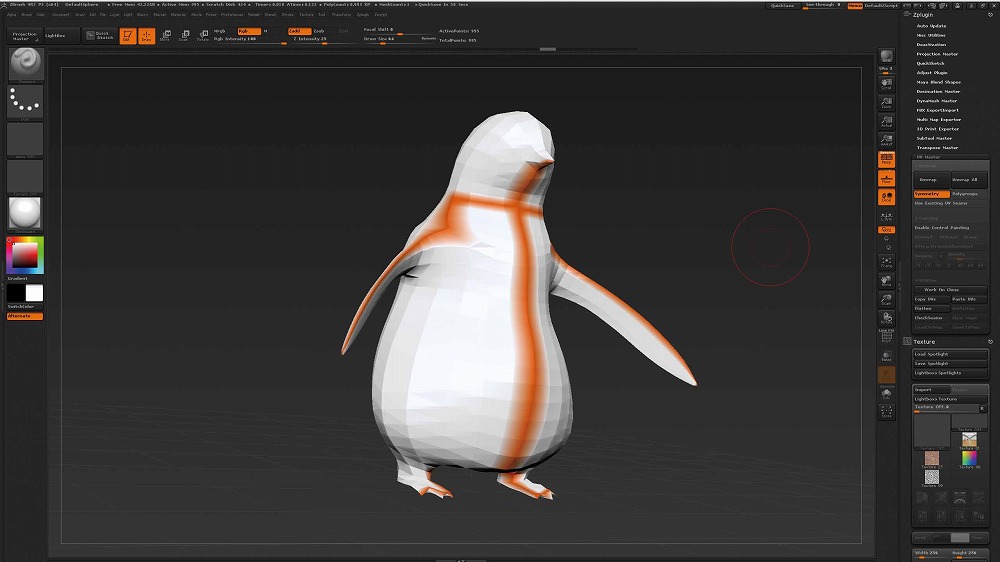
▲ここでUVも展開。UV Masterを使用しての自動展開です。
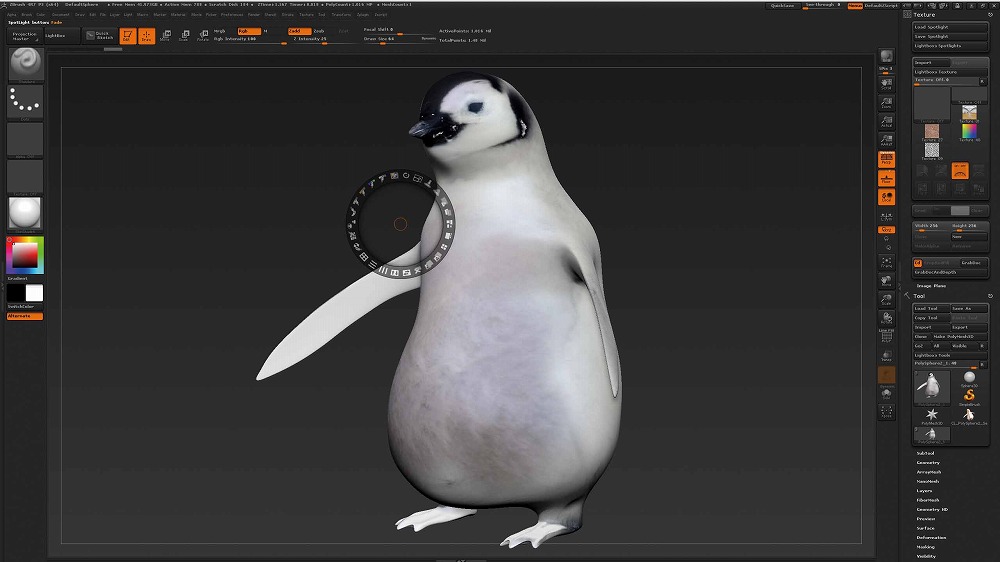
▲さらに、SpotLightを使用してポリペイントで大きなテクスチャを転写します。

▲ZBrushで作成したモデルとテクスチャを3ds Maxに読み込みました。モデルは3ds Maxでサブディバイドするためローポリゴンです。
[[SplitPage]]STEP 4:ポーズの検討とテクスチャの作成
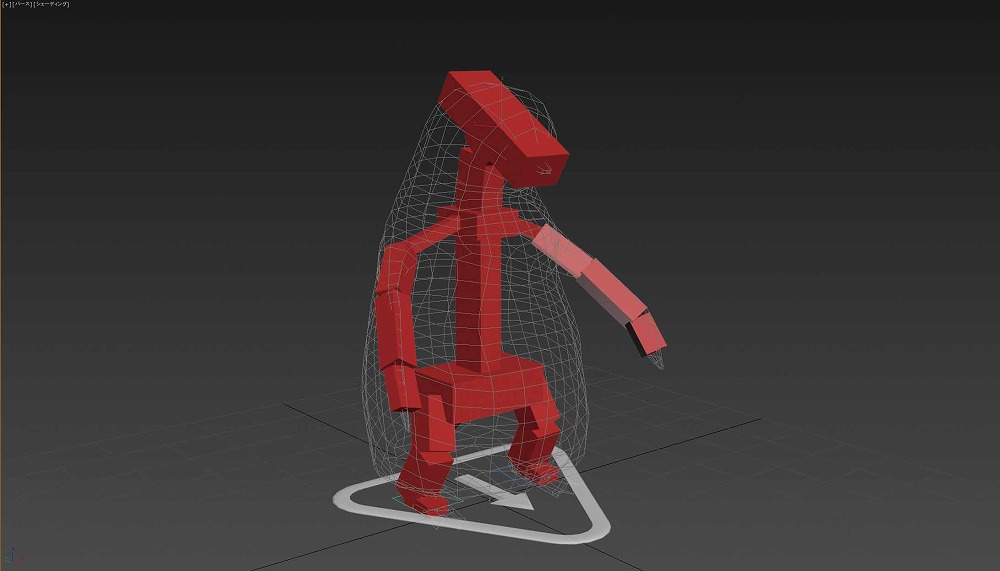
▲ポーズをつけるために、CATを使用します。お手軽に変形できてとても便利です。

▲Furについては悩んだ末、短い毛なのでVRayFurを使用することにしました。

▲現在のテクスチャの状態でテストでレンダリングしてみます。

▲隈取模様を描くためにMudboxを使用。最近は3Dペイントが主流になってきましたね。

▲そのままのUVだと継ぎ目や入り組んだところが伸びてしまいます。そこでPTEXを使用します。
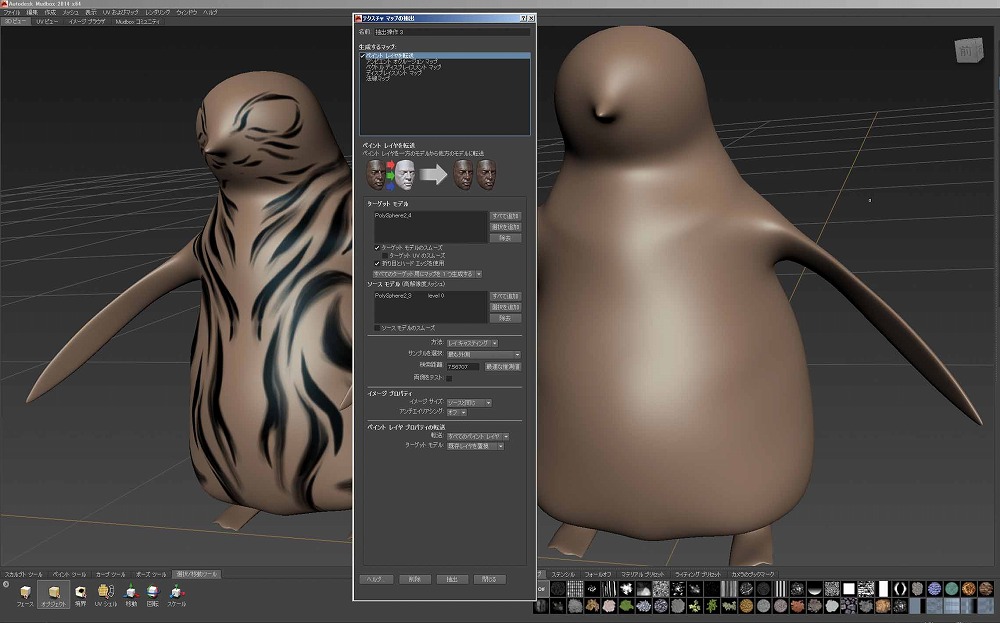
▲ただ、PTEXはまだ使用できない部分もあるため、PTEXからUVに転写抽出して、テクスチャを描き出します。
STEP 5:合成作業
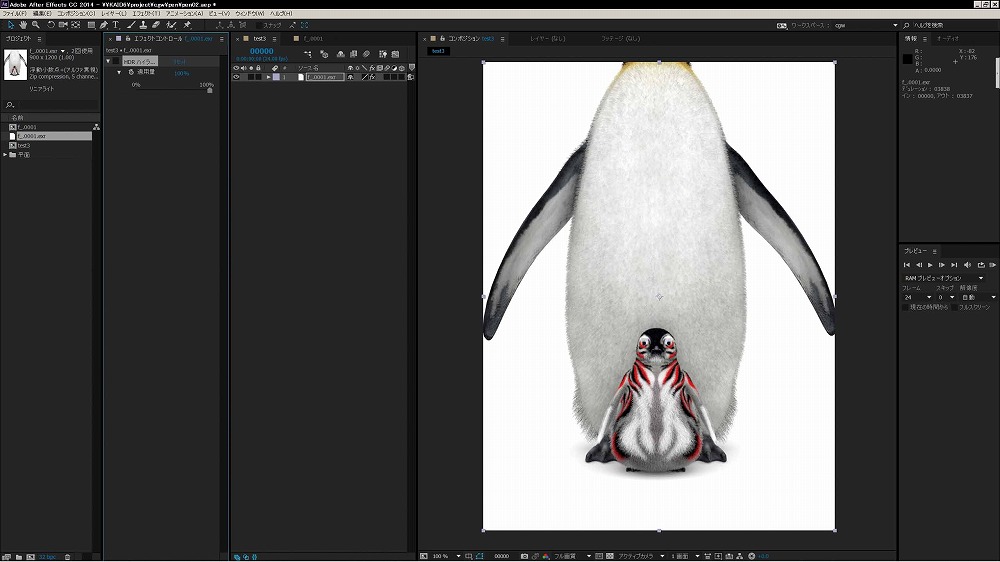
▲After Effectsでレンダリングした画像を読み込みます。このままだとまだ生っぽい印象ですね。
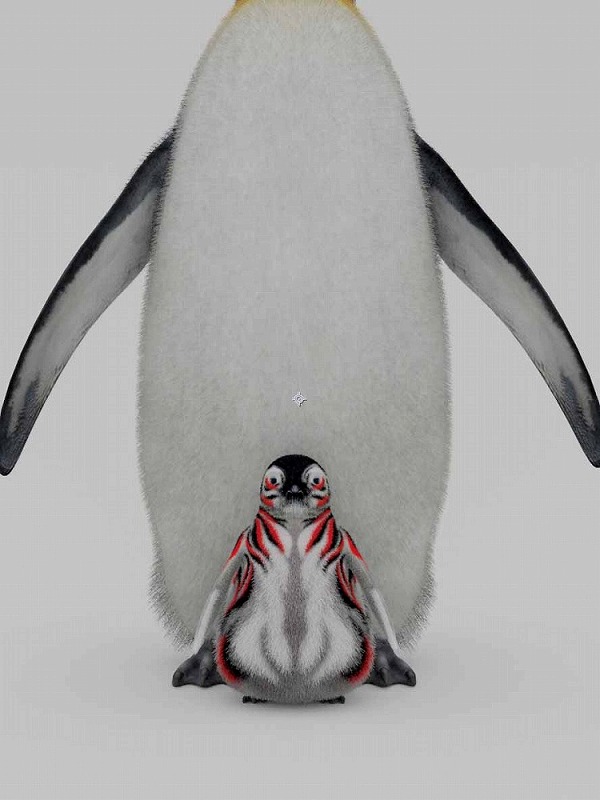
▲少し色あせたトーンにしたかったので、ハイライトを抑えます。
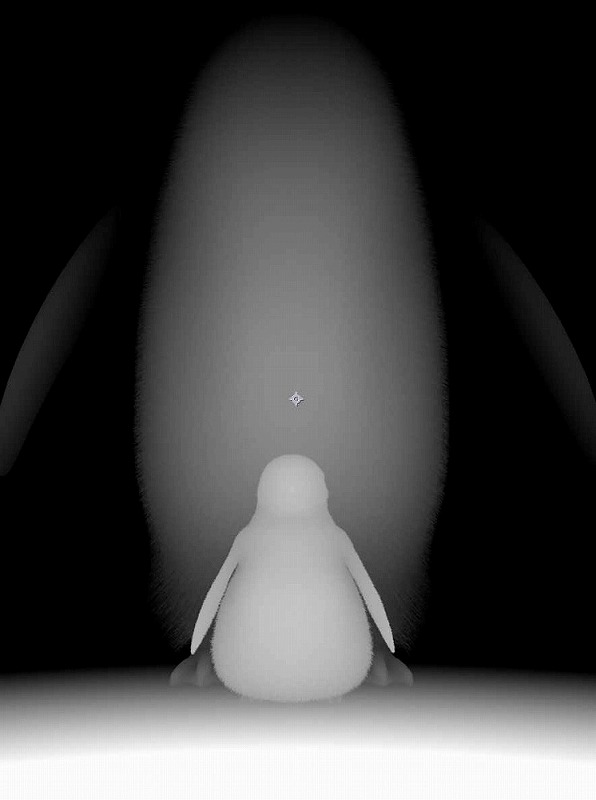
▲毎度お馴染みのZバッファ素材を今回も使用します。
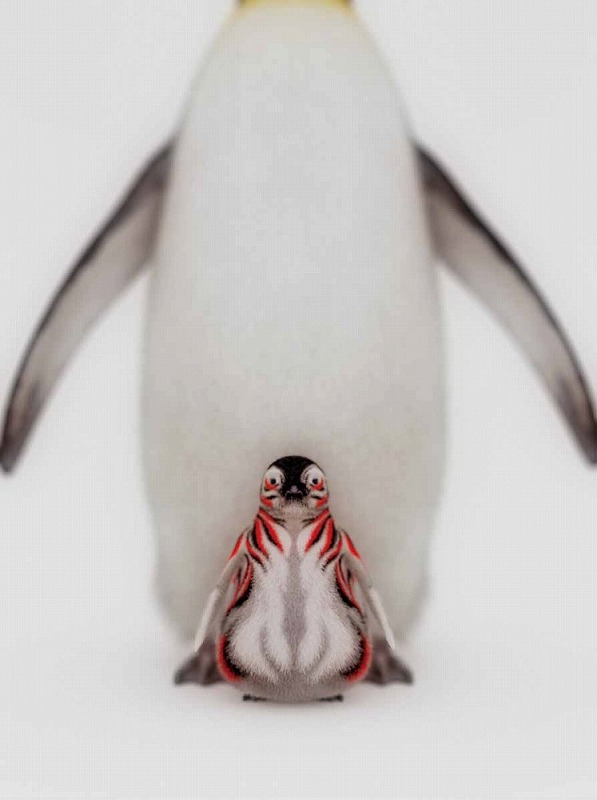
▲被写界深度を入れて子ペンギンを目立たせ、色を持ち上げます。
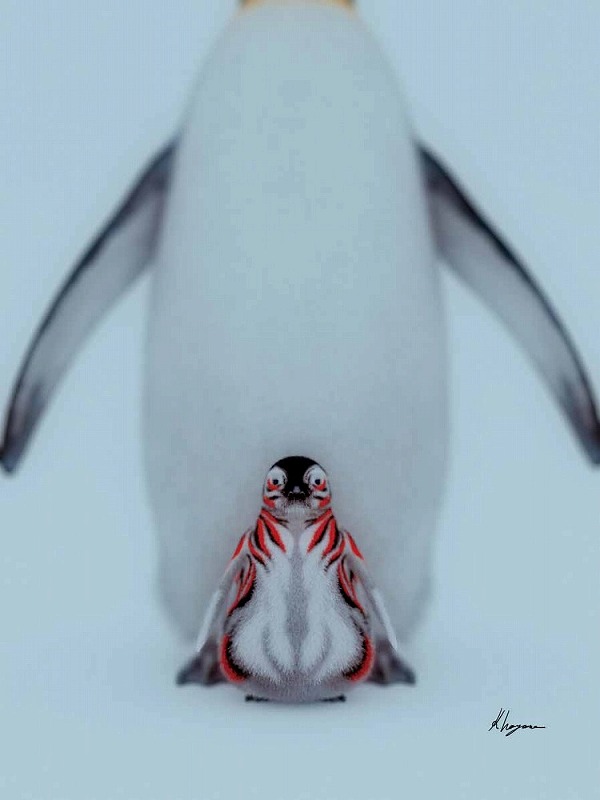
▲最後は色味を調整して、涼しげなトーンにしました。
[[SplitPage]]Basic MAX
今回は前回にひき続き、チーム作業や重いデータ作業にかかせない、外部参照の解説です。前回で紹介した外部参照オブジェクト以外の機能をみてみましょう。
Point 1:外部参照の概要
▲外部参照は昔からある便利機能のひとつで、前回解説した[外部参照オブジェクト]以外にも[コンテナを継承]や[外部参照シーン]、[リンクを管理]などの機能があります。主な使用用途はグループ作業で、パートごとにそれぞれのアーティストが作成したものをメインのシーンにまとめたり、重すぎるデータや共通のデータを外部から読むことにより、作業の効率化を図ることができます。上手く利用することで全体のデータが軽くなったり、効率的に分担作業ができるようになりますね。
Point 2:外部参照シーン
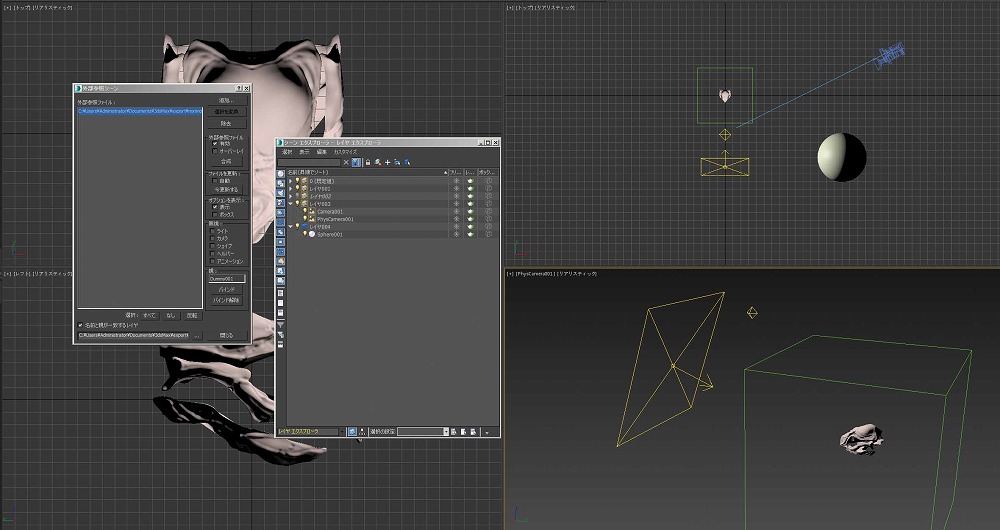
▲これが最も単純な外部参照でしょう。シーンそのままをアタッチします。修正はできません。
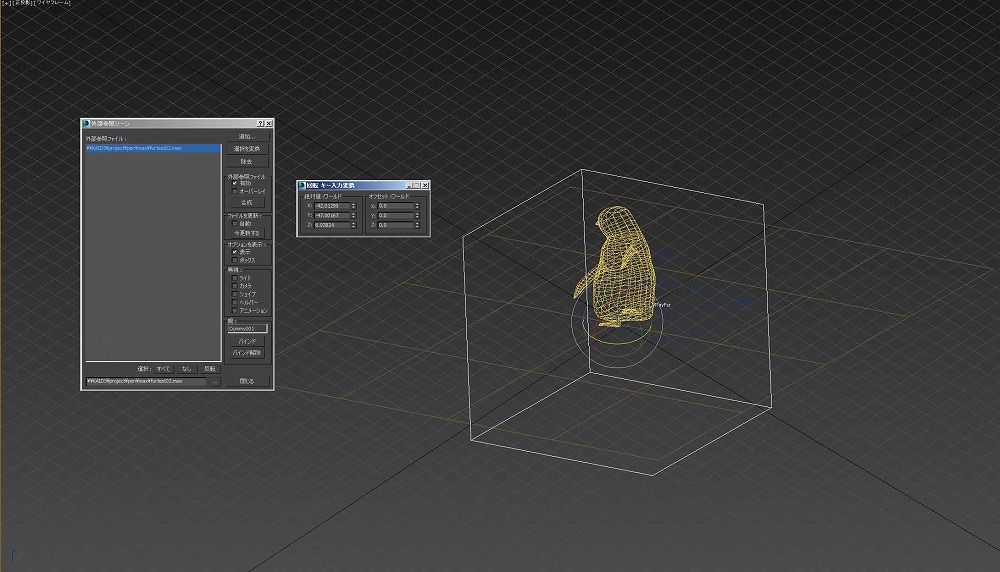
▲シーン内のオブジェクトにアタッチして移動したり、表示/非表示の切り替えができます。またレイヤーで黄色枠表示されるのでどれが外部参照のデータだかわかりやすいですね。
Point 3:リンクを管理
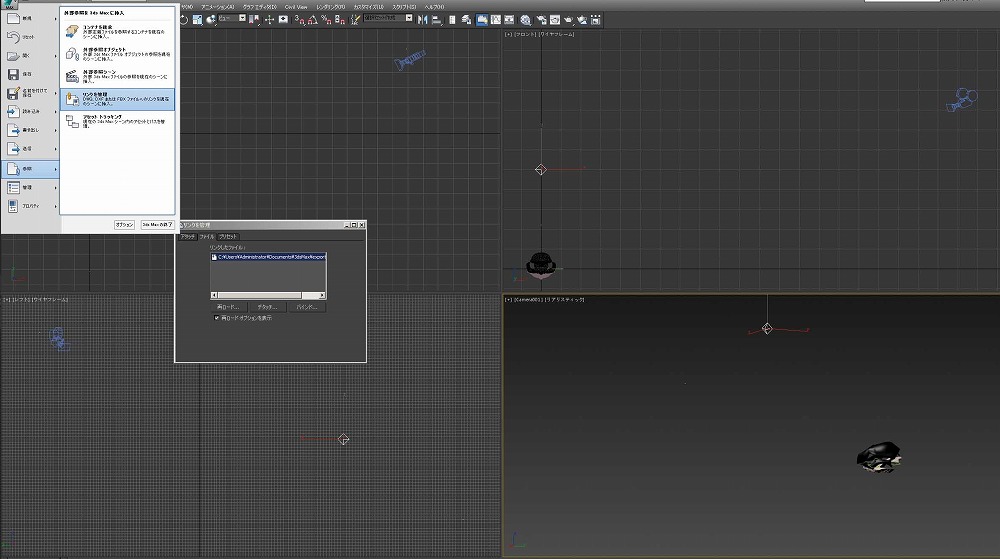
▲[リンクを管理]。FBXなどのデータをシーンにアタッチする機能です。3ds Maxのファイルではなく他のデータ形式の外部参照だと思えばわかりやすいでしょう。
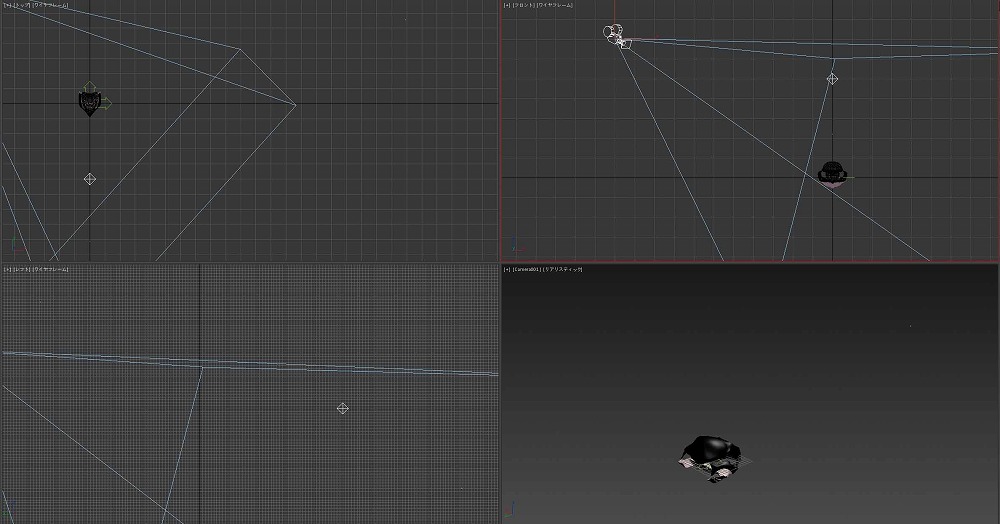
▲アタッチしたデータはFBXに対応しているカメラなどはパラメータを変更可能ですが、対応していないものは読めません(著者が試したところ新しいフィジカルカメラは読めませんでした)。シーン内で個別にアニメーション付けしたり修正も可能です。
Point 4:その他の便利な機能
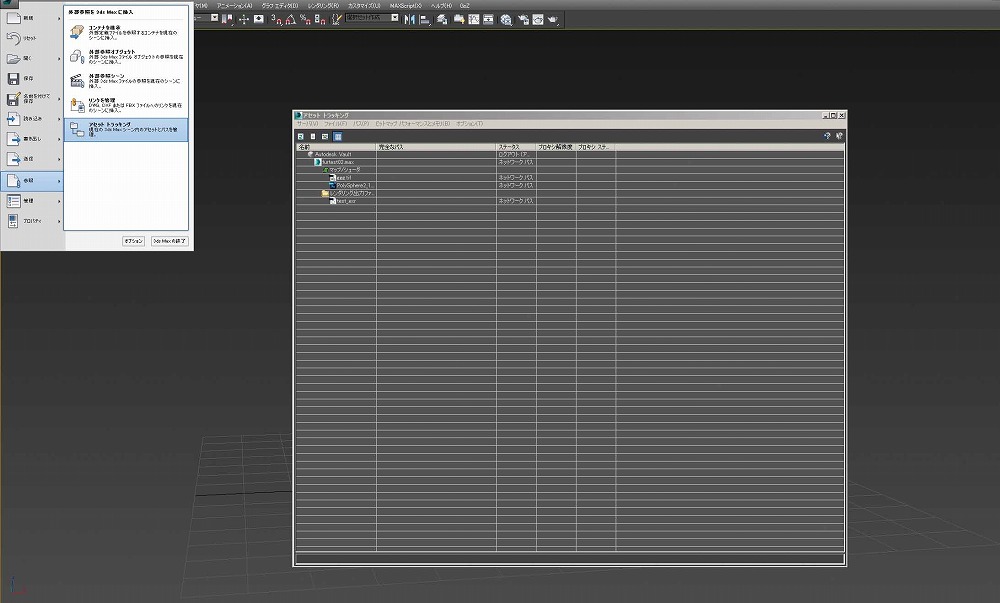
▲一番下の項目の[アセット トラッキング]は、シーンの外部参照ファイルのパスを一覧で設定できます。テクスチャなどのパスを一遍に変更したいときに便利ですね。

▲そのほか、マテリアルだけを外部参照する[外部参照マテリアル]や、
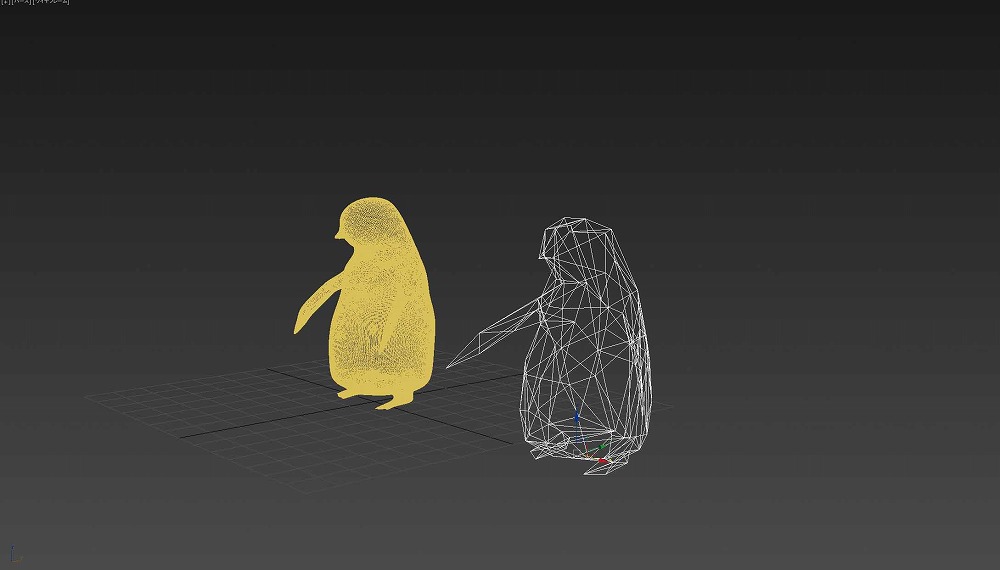
▲オブジェクト単体を入れ替えられる[置き換えモディファイヤ]も便利機能ですね。
[プロフィール]
早野海兵(はやのかいへい)
日本大学芸術学部卒業後、(株)ソニー・ミュージックエンタテインメント、(株)リンクス、(株)ソニー・コンピューターエンタテインメントを経て、フリーランスで活動。2007年(株)画龍を設立。
www.ga-ryu.co.jp
www.kaihei.net
@kai_hei